2025-08-12 11:34:13来源:sxtmmc 编辑:佚名
在日常使用小影剪辑视频时,很多人都想对视频中间部分进行特定剪辑,以达到独特的创作效果。下面就来详细介绍一下小影剪辑视频中间部分的方法。
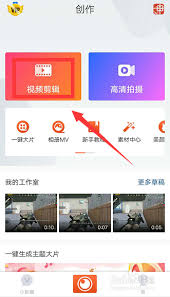
首先,打开小影应用程序,导入你想要剪辑的视频素材。当视频成功导入后,进入视频编辑界面。
在编辑界面中,你可以看到视频的时间轴。要剪辑中间部分,需要精确找到你想要的起始和结束位置。通过拖动时间轴上的指针,可以快速定位到视频中间的某个时刻,这就是你想要剪辑的起始点。然后,再将指针拖动到你希望剪辑结束的位置,确定剪辑的结束点。这两个点之间的部分就是你要进行剪辑操作的中间部分。
确定好剪辑区域后,找到切割功能。在小影中,通常可以在编辑工具条中轻松找到切割按钮。点击切割按钮后,视频会在你设定的起始点和结束点处被切断,分成了前后两段。
切割后的视频,你可以根据自己的需求进行进一步操作。如果你想删除中间剪辑的部分,直接选中该部分,然后点击删除按钮即可。这样,视频就会去除中间不需要的片段,变得更加精炼。
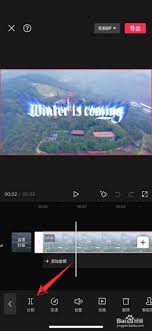
如果你不想删除,而是想对中间部分进行调整,比如添加特效、滤镜、字幕等,那就可以在选中剪辑部分后,在编辑界面中找到相应的特效、滤镜或字幕添加选项。例如,你可以为中间部分添加一个有趣的转场特效,让视频过渡更加自然流畅;或者添加一些个性化的字幕,突出视频中间部分的关键内容。
完成对中间部分的剪辑和调整后,你还可以根据需要对视频的前后部分进行重新组合。通过拖动切割后的视频片段,改变它们在时间轴上的排列顺序,从而创造出全新的视频逻辑和节奏。

总之,利用小影剪辑视频中间部分并不复杂。通过准确选择剪辑区域、切割视频、合理调整或删除剪辑部分以及重新组合视频等步骤,你就能轻松实现对视频中间部分的个性化剪辑,创作出独具特色的视频作品。快来试试吧,让你的视频在中间部分焕发出别样的光彩!